
Turinys:
- Autorius John Day [email protected].
- Public 2024-01-30 10:44.
- Paskutinį kartą keistas 2025-01-23 14:53.


Pigų kompiuterį įdėjau į interneto prieigos dirbtuves. Lentos su „Intel Atom“procesoriumi paprastai būna pigios ir puikiai pasitarnaus mūsų tikslui. Aš nusipirkau mini ITX formato plokštę intel D525MW, kuri turi PCI Express mini kortelių lizdą ir DDR3 atminties palaikymą. Surinkęs komponentus, uždariau įrenginį dėžutėje, priklijuotoje iš skaidraus plastiko plokščių.
Priedai:
„Intel® Desktop Board D525MW“, „dupont“jungties kištukas su kabeliu, maitinimo šaltinis DC 12V 24Pin ATX jungiklis PSU, 12V/4A maitinimo adapteris, SSD kietasis diskas, „WiFi“kortelė mini PCI + kabelio antenos rinkinys, 2x2 GB nešiojamojo kompiuterio DDR3 RAM, 50 mm ventiliatorius, LED diodai, jungiamieji kabeliai, ABS arba PVC skaidraus plastiko lakšto A4 formato.
1 žingsnis: Nákup Desky


„Intel D525MW“pagrindinę plokštę galima įsigyti labai pigiai. Pirkau už 4 dolerius. Ši plokštė nėra sąlyga, namuose taip pat turiu kitų mini ITX plokščių, pavyzdžiui, PEGATRON IPX7A-ION plokštę, kuri turi HDMI išvestį, arba „Gigabyte GA-D525TUD“. Tačiau „D525MW“turi integruotą mini PCIe prievadą, į kurį galite įdiegti „wifi“kortelę, SSD, USB prievadus ir daug daugiau. Įdėjau WIFI kortelę. Ant pagrindinio mikroschemų rinkinio būtina sumontuoti radiatorių.
2 žingsnis: WIFI ryšys



Belaidžiame tinkle galite naudoti kortelę, esančią mini PCIE lizde, arba kortelę, esančią PCI lizde.
3 žingsnis: įdedame atmintį




Pagrindinėje plokštėje yra DDR3 nešiojamojo kompiuterio atminties lizdų, kad būtų sutaupyta vietos. kaip standųjį diską galima naudoti „sata“SSD diską arba mini PCIe lizdo variantą. Žinoma, galima naudoti ir klasikinį diską HDD, tačiau jis yra lėtas mūsų naudojimui. Naudojau pigų 32 GB talpos SSD diską iš „Aliexpress“, kurį išėmiau iš korpuso ir sumontavau tiesiai ant plokštės tvirtinimo angose.
4 žingsnis: jungikliai ir šviesos diodai



Įdėjau paleidimo ir atstatymo jungiklius ant skydelio ir prijungiau jungties kabelius tiesiai prie pagrindinės plokštės kaiščių. Aš prijungiau HDD ir belaidžio ryšio signalinius šviesos diodus tiesiai prie plokštės. Taip pat galite nukreipti kabelius į skydą.
www.aliexpress.com/item/32840578827.html
www.aliexpress.com/item/4000431419954.html
5 žingsnis: maitinimo šaltinis


Dėl labai mažo komplekto energijos suvartojimo patartina maitinti kompiuterį mažu šaltiniu, integruotu tiesiai į ATX jungtį. Pirkdami ieškokite „Pico PSU“, o 12V/4A adapteris naudojamas visam maitinimo šaltiniui.
6 žingsnis: spintelės konstrukcija



Brėžinyje parodyti atskirų dalių matmenys. Korpuso medžiaga yra 2 mm storio skaidrus ABS arba PVC plastikas. Prie dugno yra priklijuotos dvi šoninės dalys, kurios sutampa. Nurodyta antrame brėžinyje. Tada mes priklijuojame priekinį ir galinį skydelį viduje, žiūrime nuotraukas. Iš plastiko likučių iškirpkite kvadratus su skylutėmis M3 veržlei klijuoti. Tada jie priklijuojami prie viršutinių klijuojamų spintelių kampų. Norėdami pritvirtinti lakštinio metalo plokštę, apačioje reikia klijuoti juostą, kurios kraštas yra 2x2 mm. Nuotraukoje pažymėta raudona spalva. Tinkamas klijai yra nuotraukoje. Aš nemoku klijuoti, mano produktas yra šiek tiek negražus, bet jums tikrai seksis geriau:)
7 žingsnis: Užbaikite surinkimą



Mes įkišame lakštinio metalo priekį ir pagrindo plokštę į klijuotą spintelę. Nubrėžkite pagrindo plokštės tvirtinimo angas apačioje ir tada gręžkite. Tvirtinimui reikalingos dvi veržlės. Vienas tarnauja kaip tarpiklis, o kitas - tvirtinamas tiesiai prie spintelės. Išsami informacija nuotraukoje. Tada ventiliatorius pritvirtinamas ir prijungiami laidai.
8 žingsnis: galutinė veikla

Galiausiai viršutinė plokštė dedama ant spintelės, nubrėžta ir išgręžiama veržlių skylių padėtis. Kompiuteris paruoštas, linkiu sėkmės statybose. Kaip matote, viskas, ko jums reikia, yra VGA kabelis ir kintamosios srovės adapteris. Klaviatūra ir pelė yra belaidės. Laikui bėgant planuoju sukurti stiprintuvą su mažais garsiakalbiais ir išvesti PCI lizdą, naudojant kampinį adapterį iš spintelės. Tinkama operacinė sistema yra „Windows 7“arba „Ubuntu“.
Rekomenduojamas:
Mažas ir pigus kišeninis kompiuteris, kurį galima užprogramuoti bet kur: 5 žingsniai

Mažas ir pigus kišeninis kompiuteris, kurį galima užprogramuoti bet kur: Galite paversti „CardKB“į kišeninį kompiuterį! Užpildykite „CardKB“kišeninį kompiuterį naudodami „ArduinoBaisc“, „CardKB“, „I2C OLED“ekraną. Kadangi BASIC naudoja „ArduinoBasic“(https://github.com/robinhedwards/ArduinoBASIC), jis palaiko beveik visas įprastas funkcijas, tokias kaip
„De Luz“jutiklis internete: 8 žingsniai
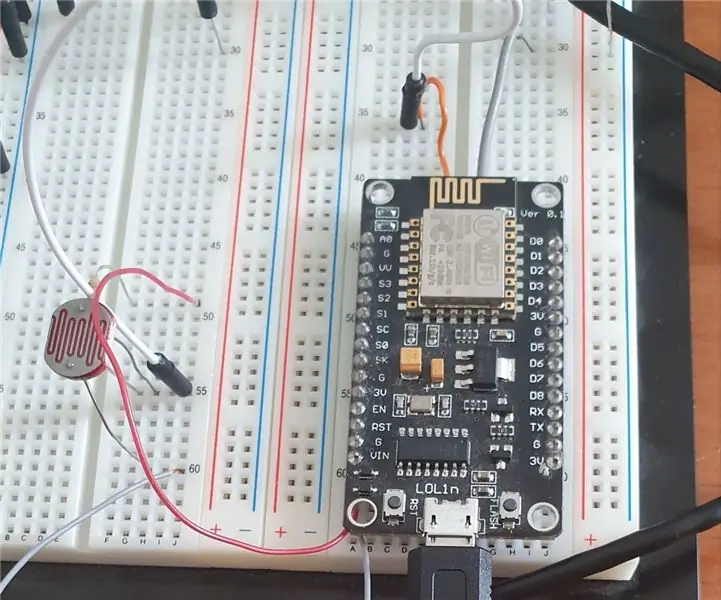
„Sensor De Luz Online“: „Projeto de um Sensor de Luz que avisa para o celular se a luz está acesa ou nãoPode ser usado como forma de segurança ou alerta para economyia de energy“
„Pi-Berry“nešiojamasis kompiuteris-klasikinis „pasidaryk pats“nešiojamas kompiuteris: 21 žingsnis (su nuotraukomis)

„Pi-Berry“nešiojamasis kompiuteris-klasikinis „pasidaryk pats“nešiojamas kompiuteris: mano sukurtas nešiojamasis kompiuteris „Pi-Berry“nešiojamasis kompiuteris yra pastatytas aplink „Raspberry Pi 2.“Jame yra 1 GB RAM, keturių branduolių procesorius, 4 USB prievadai ir vienas eterneto prievadas. Nešiojamasis kompiuteris atitinka kasdienio gyvenimo poreikius ir sklandžiai vykdo tokias programas kaip VLC media player, Mozilla Firefox, Ardu
„KeyPi“- pigus nešiojamasis „Raspberry Pi 3“nešiojamasis kompiuteris, kurio kaina neviršija 80 USD: 11 žingsnių (su nuotraukomis)

„KeyPi“- pigus nešiojamasis „Raspberry Pi 3“nešiojamasis kompiuteris, kurio kaina neviršija 80 USD: *** ATNAUJINTI *** Sveiki visi! Pirmiausia ačiū už visą palaikymą ir atsiliepimus, bendruomenė čia nuostabi :) Čia pateikiami atsakymai į kai kuriuos klausimus: Kodėl tai padarėte? Norėjau sukurti nešiojamąjį kompiuterį su viso dydžio klaviatūra. Jaučiau, kad t
„MacBook“planšetinis kompiuteris arba „pasidaryk pats“„Cintiq“arba „Homebrew“planšetinis kompiuteris „Mac“: 7 žingsniai

„MacBook“planšetinis kompiuteris arba „pasidaryk pats“„Cintiq“arba „Homebrew“„Mac“planšetinis kompiuteris: labai įkvėptas „c4l3b“instrukcijos, kurią, savo ruožtu, įkvėpė bongofish, nusprendžiau išbandyti tą patį savo „Core 2 Duo MacBook“. Žingsniai buvo pakankamai skirtingi, todėl maniau, kad pateisinamas atskiras nurodymas. Taip pat
